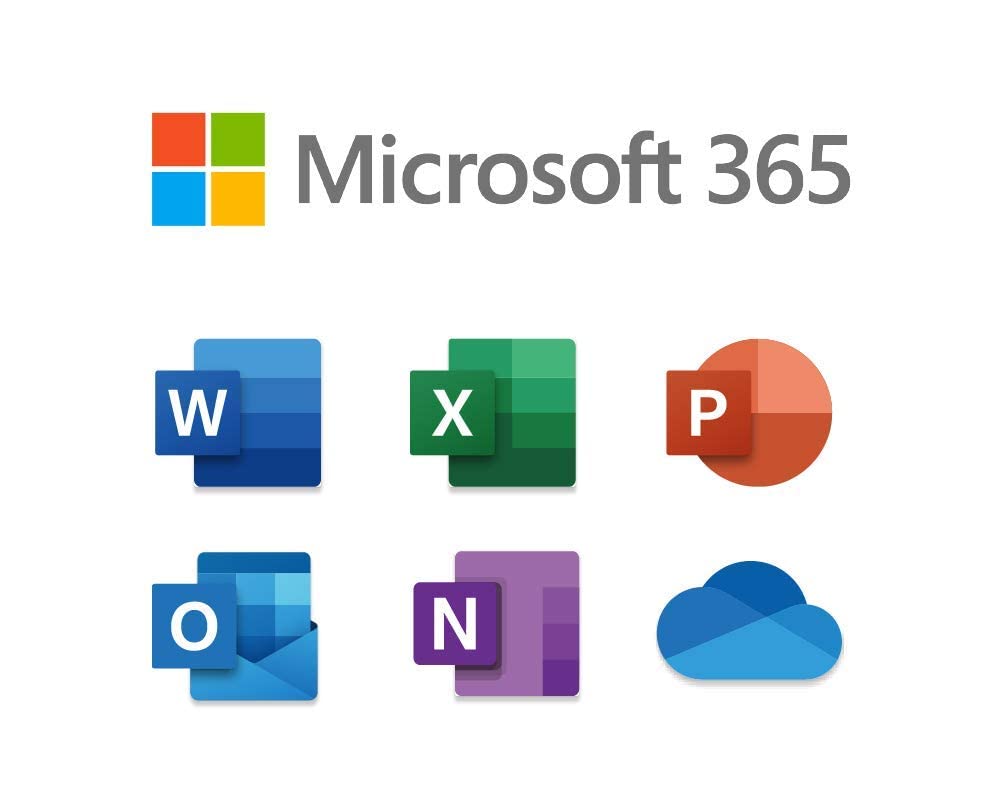
Windows PowerShell コマンドレットを使用し、ゲストユーザーを追加する方法で、招待メールを送信せずに追加することが可能です。
以下に手順ご紹介したいと思います。
Windows PowerShell の起動
Windows PowerShell モジュールの導入が完了していない場合は、以下の公開情報をご参照いただき、インストールしてください。
※ [Azure AD for Graph (Azure AD v2)] のインストールをお願いいたします。
Windows PowerShell を管理者として起動し、接続のために以下のコマンドレットを実行し、管理者 ID とパスワードを入力します。
【コマンドレット】
Connect-AzureAD
ゲストユーザーの登録
以下のコマンドレットを実行し、ゲストユーザーを登録します。
【コマンドレット】
New-AzureADMSInvitation -InvitedUserEmailAddress "<追加するゲストのメールアドレス>" -InviteRedirectUrl https://myapps.microsoft.com -InvitedUserType guest -SendInvitationMessage $false
【実行例】
New-AzureADMSInvitation -InvitedUserEmailAddress guest01@contoso.com -InviteRedirectUrl https://myapps.microsoft.com -InvitedUserType guest -SendInvitationMessage $false
【説明】
・ [-InvitedUserEmailAddress] と [-InviteRedirectUrl] は必須項目となります。
・ [-InviteRedirectUrl] は本来招待メールから招待を受け入れた際に転送される URL ですが、今回は招待メールを送信しないため実際には使用されません。
・ [-SendInvitationMessage] を [$False] に指定することで、招待メールの送信を行わない設定となります。
複数のユーザーを一括で招待する場合
1. CSV ファイルの作成
対象となるゲストユーザーの情報を記載した CSV ファイルを作成します。
【作成例】
UserPrincipalName
【補足】
・ Excel で編集する場合は保存する際に [CSV UTF-8 (コンマ区切り)] 形式で保存してください。
・ メモ帳で編集する場合は、保存の際に [ファイル] > [名前を付けて保存] から、文字コードを [UTF-8] に、ファイル名の末尾にある拡張子を [.csv] にして保存してください。
2. ゲストユーザーの一括登録
以下のコマンドレットを実行し、作成した CSV ファイルからゲストユーザーを登録します。
【コマンドレット】
Import-csv "<ファイル名を含んだ保存場所>" | Foreach {New-AzureADMSInvitation -InvitedUserEmailAddress $_.UserPrincipalName -InviteRedirectUrl https://myapps.microsoft.com -InvitedUserType guest -SendInvitationMessage $false}
【実行例】
Import-csv "c:\temp\GuestUser.csv" | Foreach {New-AzureADMSInvitation -InvitedUserEmailAddress $_.userprincipalname -InviteRedirectUrl https://myapps.microsoft.com -InvitedUserType guest -SendInvitationMessage $false}
【説明】
・ 実行例では C ドライブ の temp フォルダ内の GuestUser.csv ファイルを読み込み、記載のユーザーを登録しています。
なお、上記の方法で招待メールを送信せずにゲストユーザーを登録した場合、以下の公開情報をご参考にサインインを行ってください。
※ [共通のエンドポイントを使用した引き換えとサインイン] の項目、もしくは [直接リンクによる利用] の項目をご参照ください